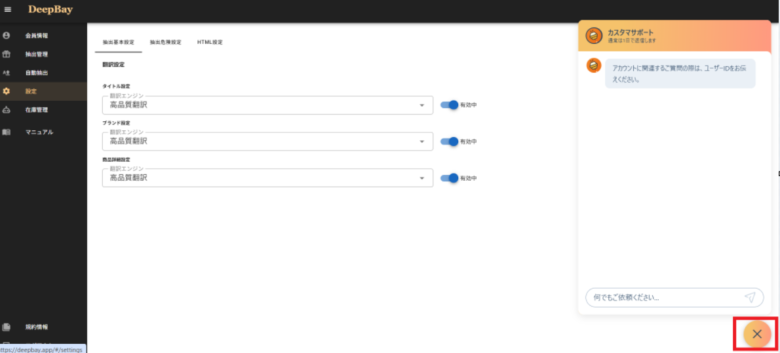web_master
目次
事前設定ステップ
初期設定が終わった方は下記より事前設定を完了させていただくと、スムーズに抽出を開始できます。
抽出危険設定(危険セラー・危険単語・置換単語)
抽出設定>抽出危険設定をクリックします。
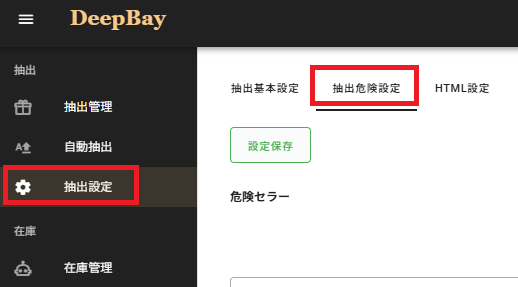
危険セラー・危険単語・置換単語を登録します。
CSVファイルで一括アップロード/ダウンロードも可能です。
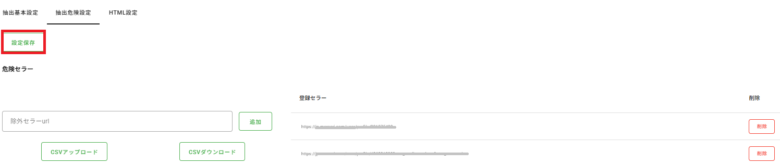
設定保存を選択して登録完了です。
ここで設定した内容はベースの設定となり、すべての依頼に反映されます。
特定の抽出依頼ごとに除外ワードを設定したい場合は、
「抽出管理 > 一括編集設定 > カスタムワード除外」 をご利用ください。
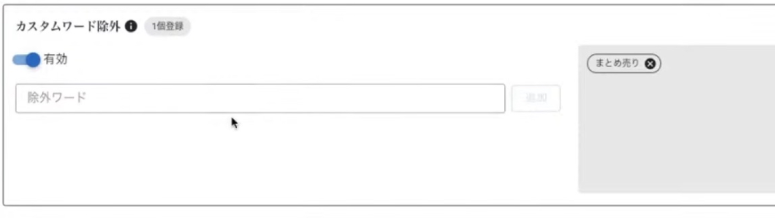
全体には反映せず、特定の依頼のみに適用したい場合に便利です。
HTML設定
抽出設定>HTML設定を選択します。
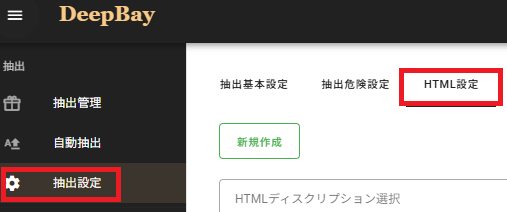
新規作成をクリックします。

メモ欄に名前を入力し、HTML本文へ任意のディスクリプションを設定してください。
特に指定がなければ、抽出管理 > 一括編集設定用意されているテンプレートを活用してください。
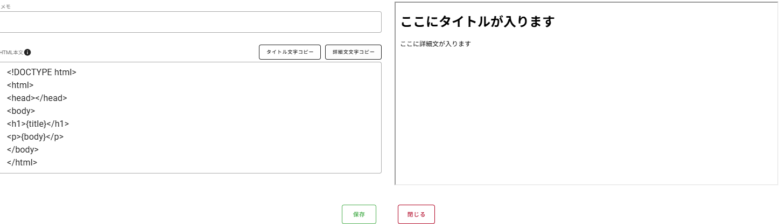
保存を選択して登録完了です。
在庫管理の設定を確認
在庫管理>設定を選択します。
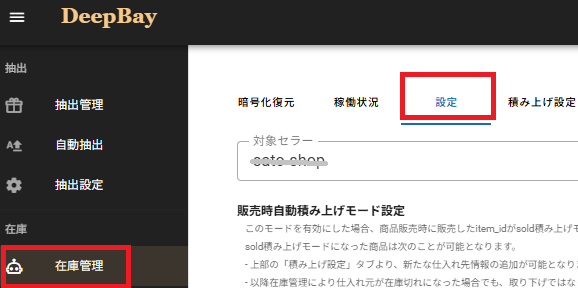
対象セラーを確認し、在庫管理稼働設定の「在庫管理を行う」がONになっていることを確認してください。
ebayのアクティブファイルを自動同期する方は、ebay商品自動同期設定の「自動同期を行う」がONになっていることを確認してください。
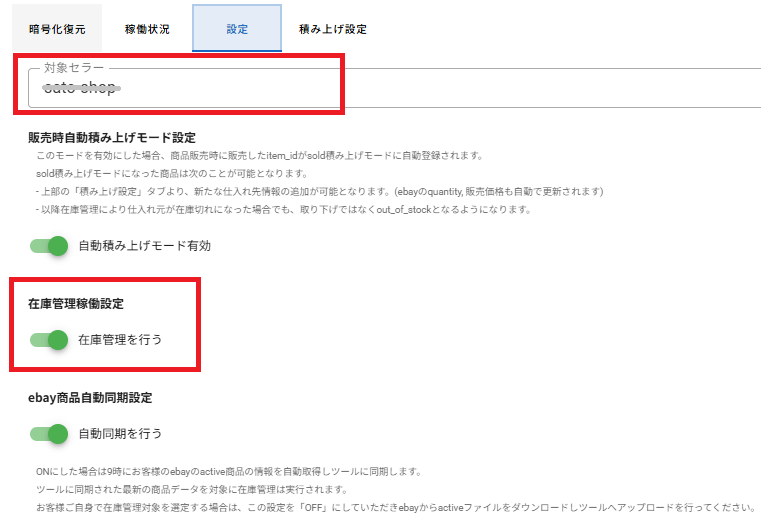
事前設定完了
以上で事前設定が完了です。抽出管理を行ってください。
お問い合わせ
お問い合わせは、画面右下にあるオレンジチャットからお願いします。